Objednávka diaľničných známok
Objednávka diaľničnej známky slúži na objednanie diaľničnej známky určitého zvoleného typu pre 2 až 500 vozidiel. Pri jednej objednávke je možné objednať len jeden zvolený typ diaľničnej známky pre jednu (rovnakú) krajinu registrácie vozidiel. Pri objednaní diaľničných známok postupujte nasledujúcim spôsobom: |
Krok 1 – Zvoľte spôsob úhrady diaľničnej známky
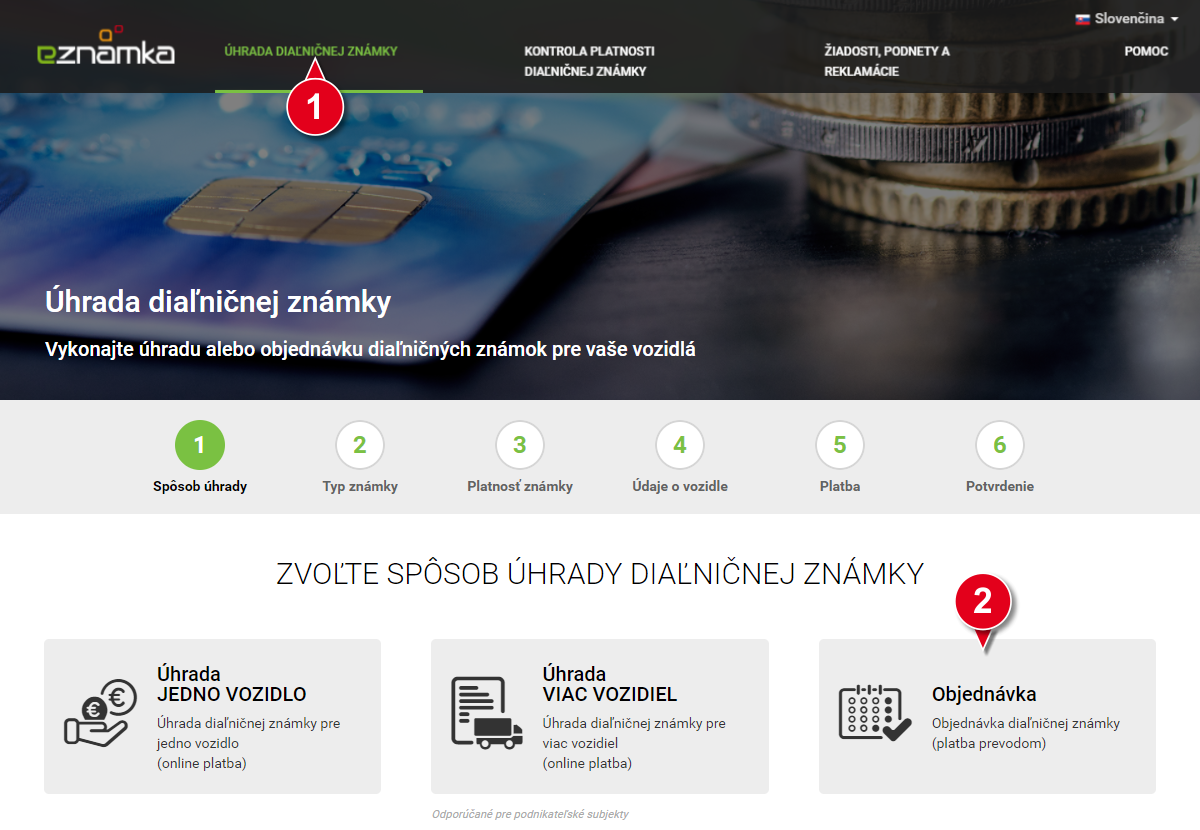
Krok 2 – Zvoľte typ diaľničnej známky
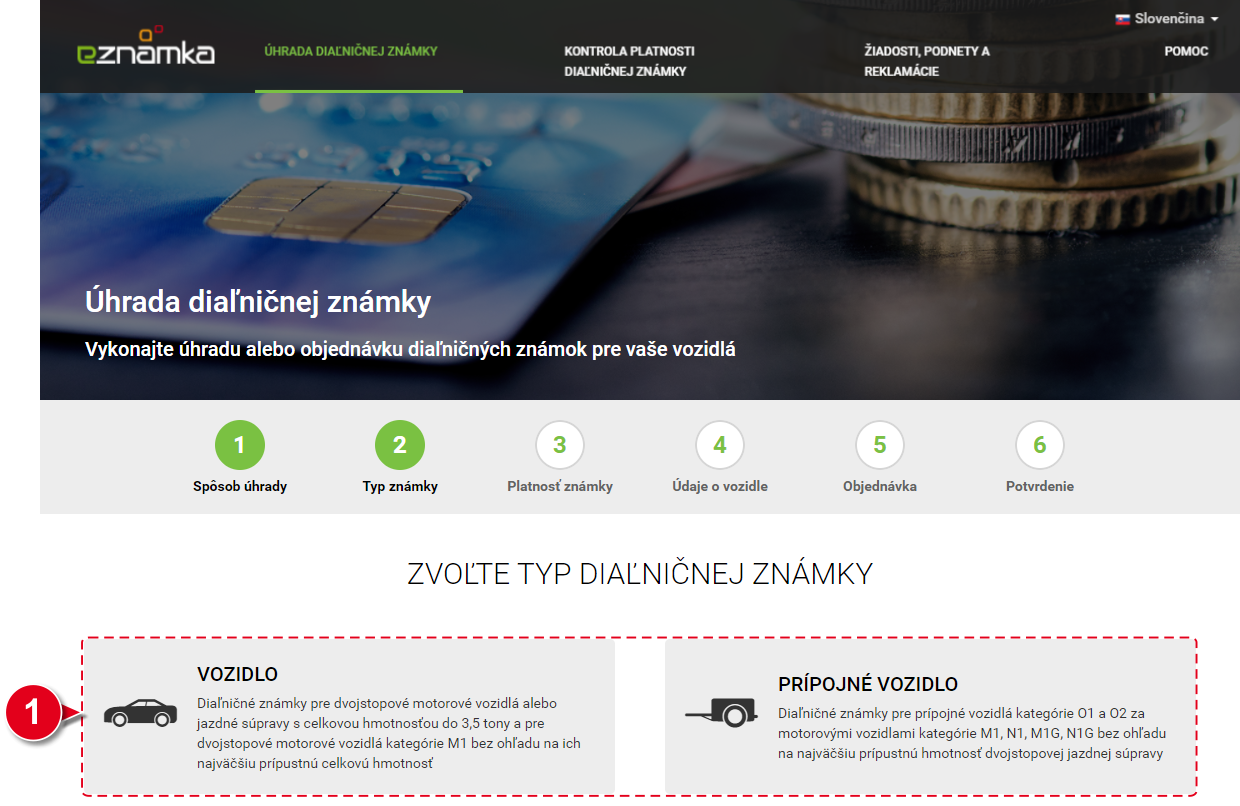
Krok 3 – Zvoľte platnosť diaľničnej známky
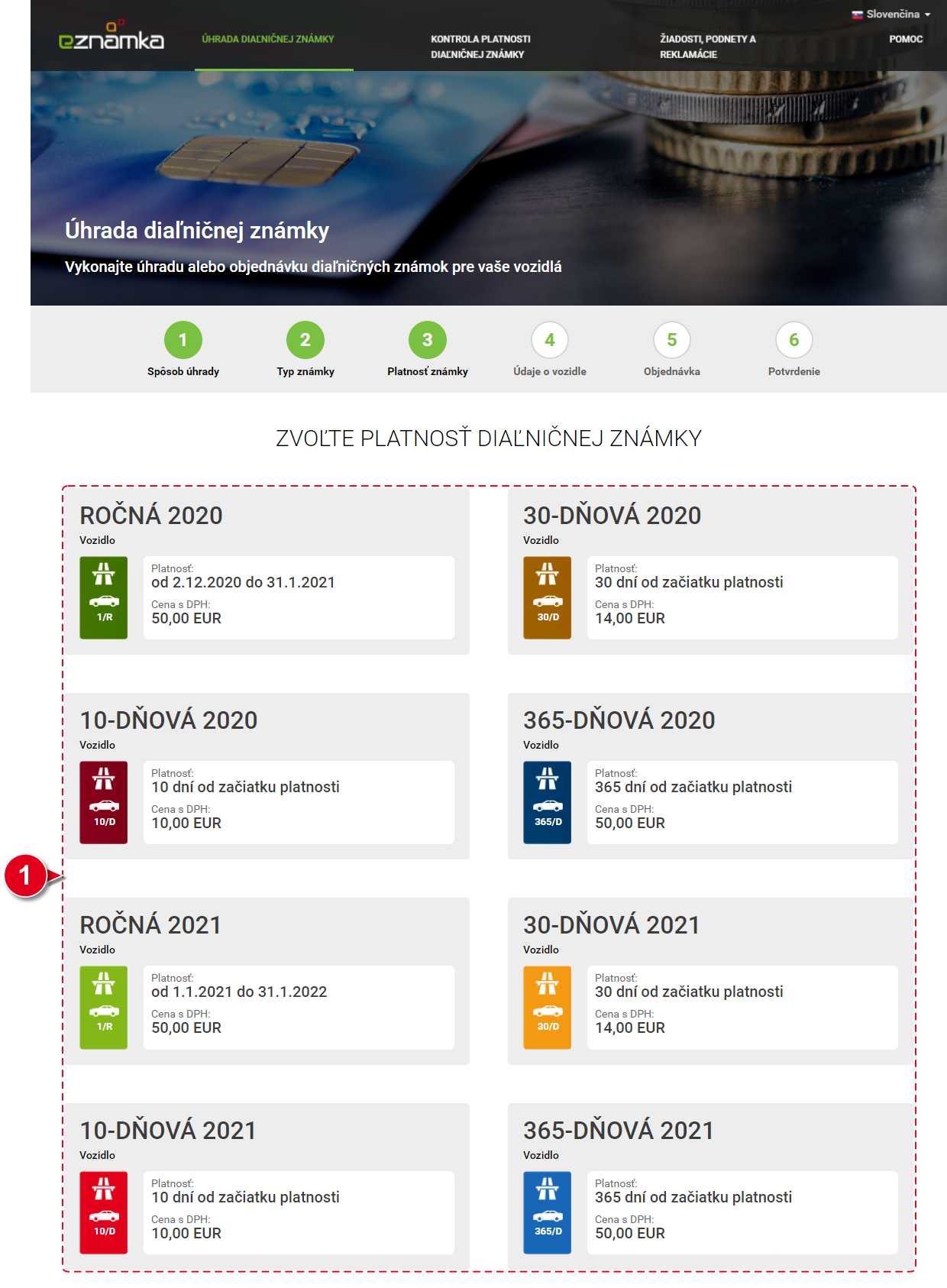
Krok 4 – Doplňte požadované údaje o vozidle
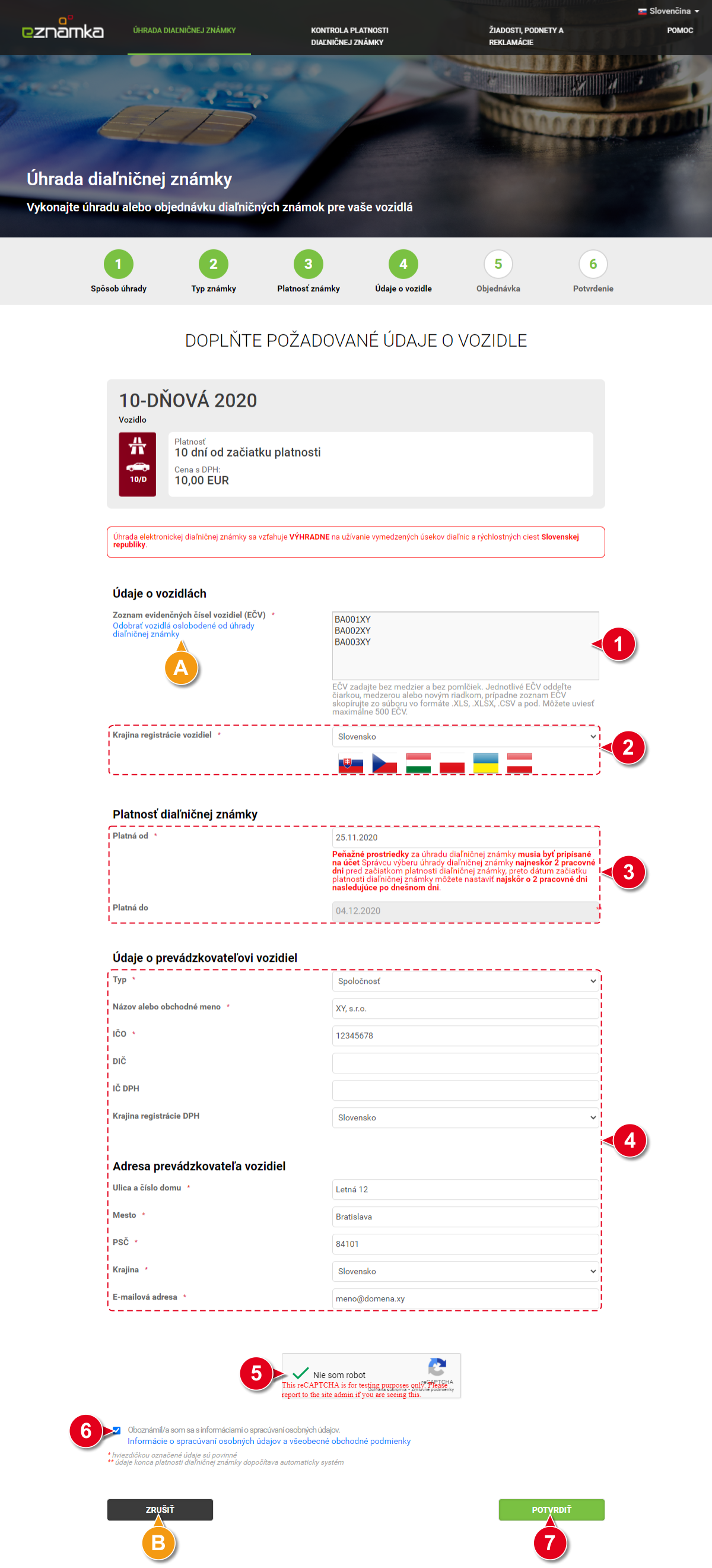
1 |
EČV zadajte bez medzier a bez pomlčiek. Jednotlivé EČV oddeľte čiarkou, medzerou, alebo novým riadkom, prípadne zoznam EČV skopírujte zo súboru vo formáte .XLS, .XLSX, .CSV a pod. Môžete uviesť maximálne 500 EČV. |
2 |
Z ponuky krajín alebo kliknutím na príslušnú ikonu štátnej vlajky vyberte krajinu, v ktorej sú vozidlá zaregistrované. |
3 |
V prípade potreby zmeňte dátum začiatku platnosti diaľničných známok. Dátum platnosti diaľničných známok nie je možné zadať do minulosti. Dátum konca platnosti diaľničných známok sa vypočíta a doplní automaticky podľa zvoleného typu známok. Platnosť známok sa zobrazuje a je možné ju upravovať len v prípade iných ako ročných diaľničných známok. Platnosť ročných diaľničných známok: ● určených pre budúci kalendárny rok sa začína prvým dňom budúceho kalendárneho roka, ● určených pre aktuálny rok sa začína aktuálnym dátumom a časom ich úhrady. |
4 |
Zadajte údaje o prevádzkovateľovi vozidiel, pre ktoré si želáte objednať diaľničné známky. E-mailovú adresu zadajte v tvare meno@domena.sk. Na zadanú e-mailovú adresu bude zaslané potvrdenie o objednaní diaľničných známok. |
5 |
Zaškrtnite zobrazené overovacie pole. |
6 |
Po oboznámení sa s informáciami o spracúvaní osobných údajov zaškrtnite príslušné zaškrtávacie pole. |
7 |
Potvrďte zadané údaje. |
A |
Ak je aspoň jedno zo zadaných vozidiel oslobodené od úhrady diaľničnej známky, po potvrdení údajov o vozidle aplikácia na túto skutočnosť upozorní – viď. nasledujúca časť: Upozornenie na existenciu známok platných v uvedenom období. Stlačením tlačidla Späť na tejto obrazovke sa môžete vrátiť na predchádzajúcu obrazovku. Následne, kliknutím na aktívny odkaz Odobrať vozidlá oslobodené od úhrady diaľničnej známky, môžete zo zoznamu odobrať oslobodené vozidlá. |
B |
Proces objednania diaľničných známok môžete zrušiť stlačením tlačidla Zrušiť. |
Oslobodenie od úhrady diaľničnej známky
Ak je aspoň jedno zo zadaných vozidiel registrované ako vozidlo oslobodené od úhrady diaľničnej známky, aplikácia na túto skutočnosť upozorní. |
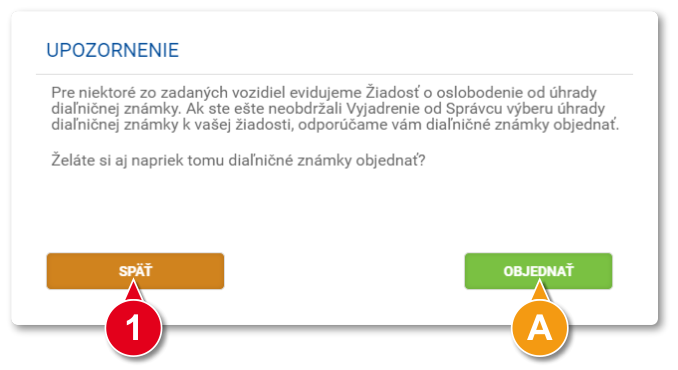
1 |
Tlačidlom Späť sa môžete vrátiť na predchádzajúcu obrazovku, na ktorej je možné odobrať zo zoznamu EČV vozidlá registrované ako vozidlá oslobodené od úhrady diaľničnej známky (pozri krok 4, bod A), upraviť údaje uhrádzaných diaľničných známok, alebo zrušiť proces úhrady diaľničných známok pre viac vozidiel. |
A |
Ak si želáte objednať diaľničné známky napriek tomu, že niektoré z vozidiel sú registrované ako vozidlá oslobodené od úhrady diaľničnej známky, kliknite na tlačidlo Objednať. |
Upozornenie na existenciu známok platných v uvedenom období
Ak sa pre niektoré zadané vozidlá a zvolené obdobie prekrýva obdobie platnosti iných, už uhradených diaľničných známok, aplikácia na túto skutočnosť upozorní. |
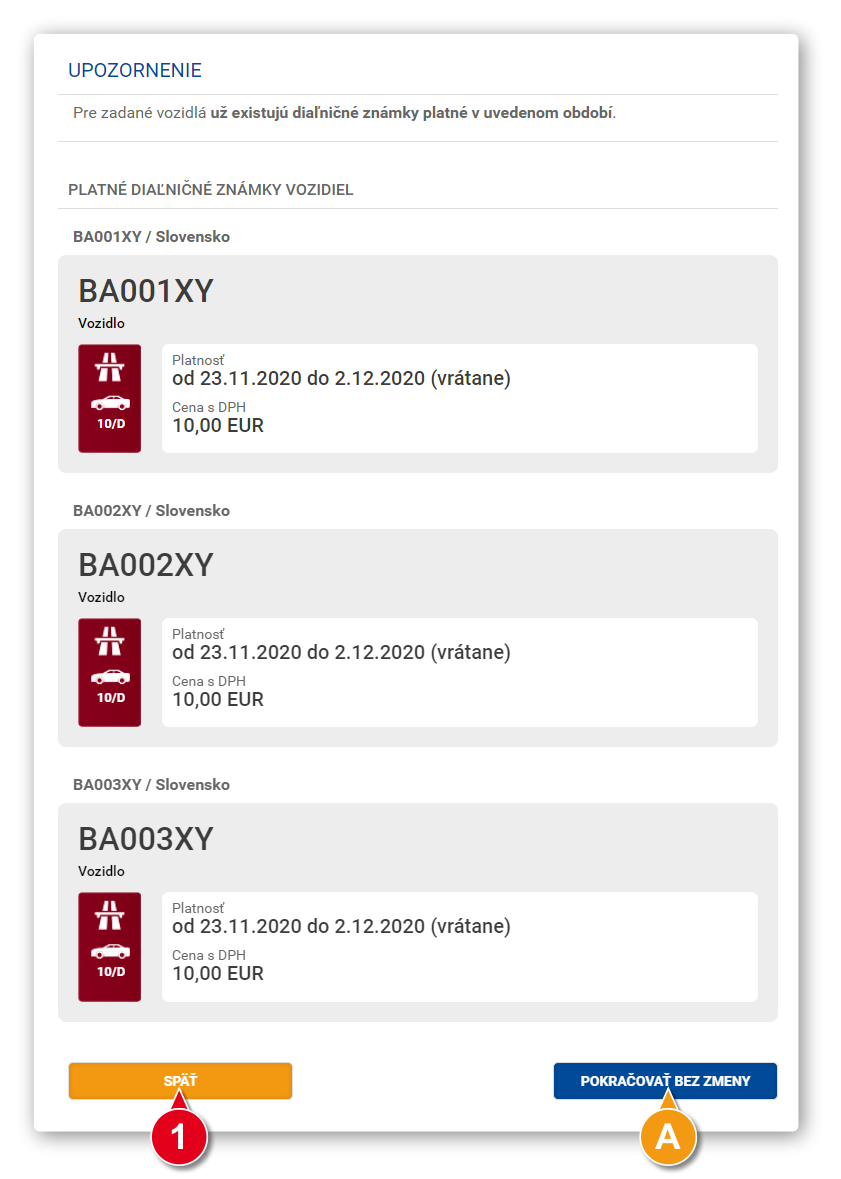
1 |
Ak si želáte upraviť zvolené obdobie platnosti, alebo iné údaje objednávaných diaľničných známok, prípadne odobrať niektoré zo zadaných diaľničných známok, stlačením tlačidla Späť sa môžete vrátiť na predchádzajúcu obrazovku. |
A |
Ak si želáte pokračovať v objednaní diaľničných známok bez zmeny obdobia ich platnosti, kliknite na tlačidlo Pokračovať bez zmeny. |
Krok 5 – Skontrolujte vyplnené údaje a potvrďte objednávku
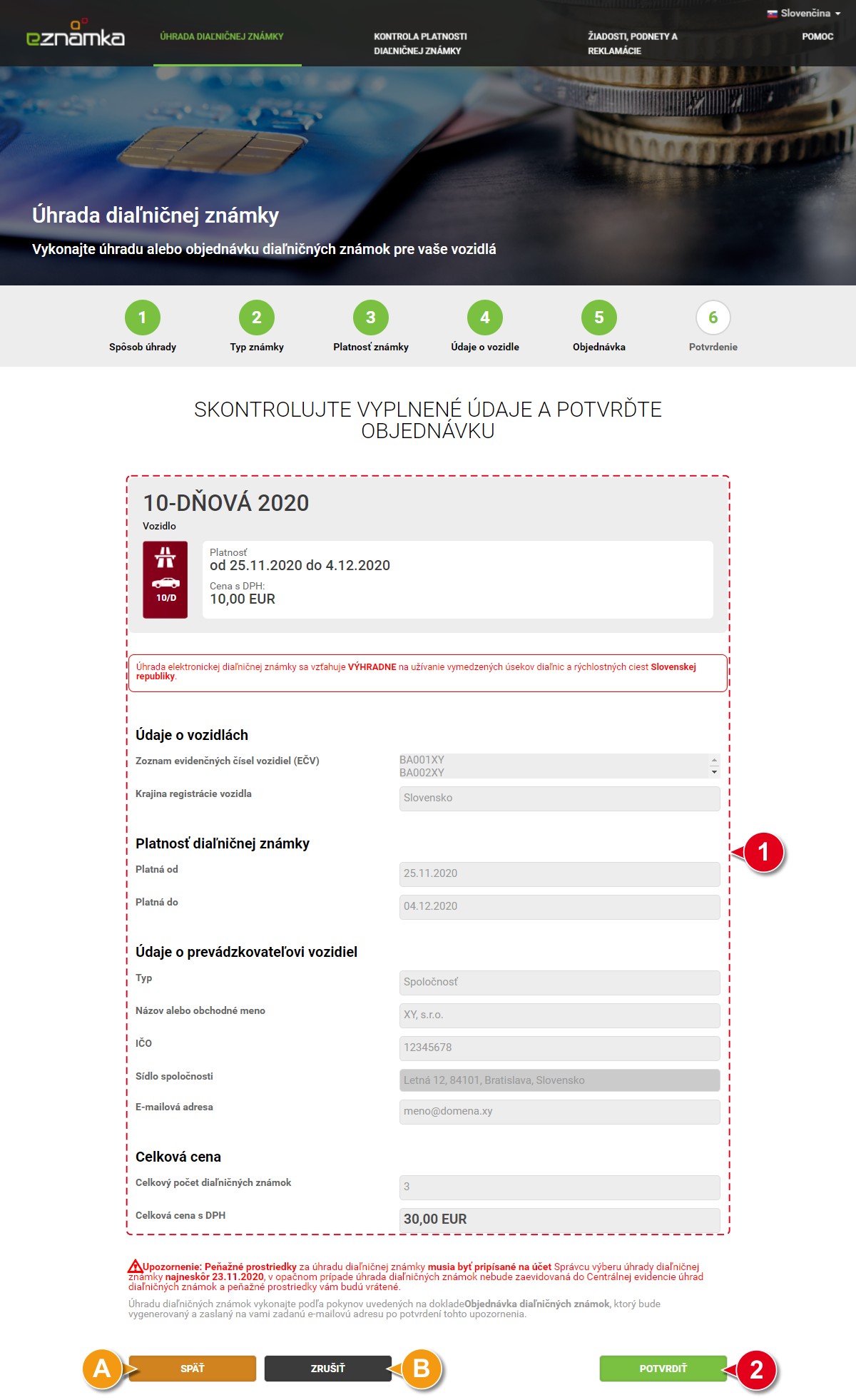
1 |
Dôkladne si skontrolujte zobrazené údaje. |
2 |
Potvrďte objednávku diaľničných známok. |
A |
Stlačením tlačidla Späť sa môžete vrátiť na predchádzajúcu obrazovku. |
B |
Proces objednania diaľničných známok môžete zrušiť stlačením tlačidla Zrušiť. |
Krok 6 – Dokončenie objednávky diaľničnej známky
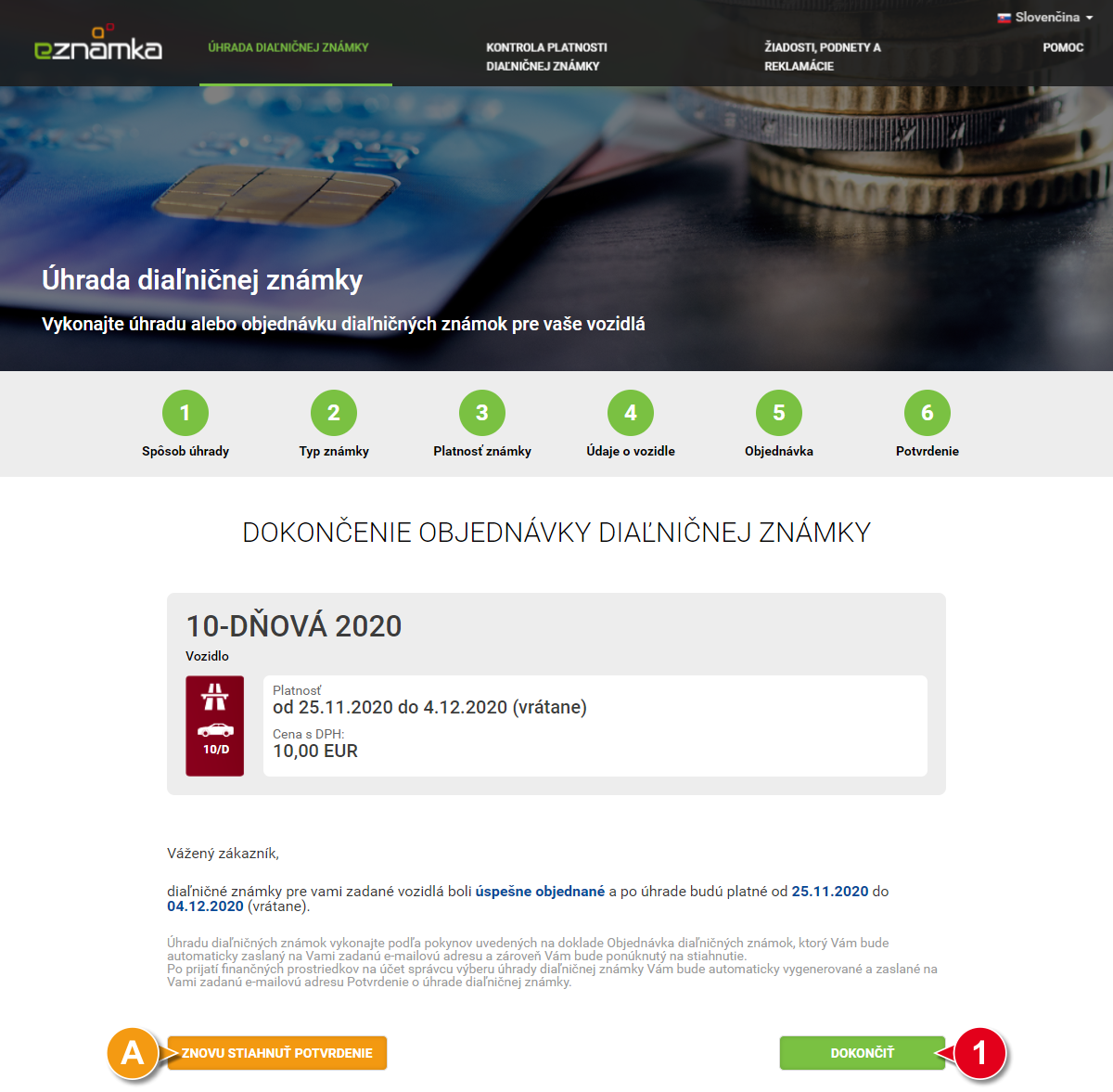
1 |
Proces objednania diaľničných známok ukončite kliknutím na tlačidlo Dokončiť. Po stlačení tlačidla Dokončiť sa automaticky ponúkne na stiahnutie a uloženie dokument Objednávka diaľničných známok vo formáte .pdf. Ak aplikácia dokument neponúkne na stiahnutie, môže to byť spôsobené nastavením používaného prehliadača, ktorý môže automatické sťahovanie súborov blokovať. |
A |
Ak si želáte opakovane stiahnuť Objednávku diaľničných známok, kliknite na tlačidlo Znovu stiahnuť potvrdenie. |
Po ukončení objednania diaľničných známok vám bude zaslaná na zadanú e-mailovú adresu notifikácia o objednaní diaľničných známok, v prílohe ktorej nájdete Objednávku diaľničných známok. |